说实话,买雷蛇键盘很多人最开心的那一刻,不是第一次打字,而是第一次开灯!五颜六色的灯光一闪,整台电脑都变得高级了起来。不过,也有不少小伙伴跟我一样,第一次上手时一脸懵:灯光到底怎么调比较炫酷?今天就来分享调节雷蛇键盘背光的方法,让你彻底掌握这款“电竞灯厂”的灵魂功能!

一、先认识雷蛇的灯光系统:Razer Chroma
雷蛇的灯光系统叫 Razer Chroma,这是一个统一控制平台,可以让键盘、鼠标、耳机、甚至机箱风扇都联动发光,实现酷炫的同步效果。不过不同型号的键盘功能略有差异,比如:
| 键盘型号 | 灯光支持 | 控制方式 |
| 黑寡妇 V3 Pro | 支持 1,680 万色 RGB | 可通过 Razer Synapse 调节 |
| 猛禽猎魂 | 单色背光 | 只能调亮度和呼吸模式 |
| Cynosa 系列 | 多色背光 | 支持部分灯光预设 |
如果你不确定自己的键盘支持哪些效果,建议先查一下型号。
二、雷蛇键盘背光调节方法
方法一:通过快捷键快速调节灯光
其实,雷蛇很多键盘自带快捷键,适合临时调整灯效。常见的组合如下:
① Fn + F11 / F12:调节灯光亮度(部分型号)
② Fn + F9:切换灯光模式(静态、呼吸、光谱循环等)
③ Fn + 空格:关闭或开启灯光
④ Fn + 数字键:部分型号可快速切换自定义灯光方案

图源:雷蛇
注意:如果快捷键不起作用,可能是驱动没有正确安装。这时可以先打开驱动人生,检测一下键盘驱动是否正常。通过安装或更新雷蛇设备驱动,还能解决调节后的灯光异常问题。

 好评率97%
好评率97%  下载次数:4752623
下载次数:4752623 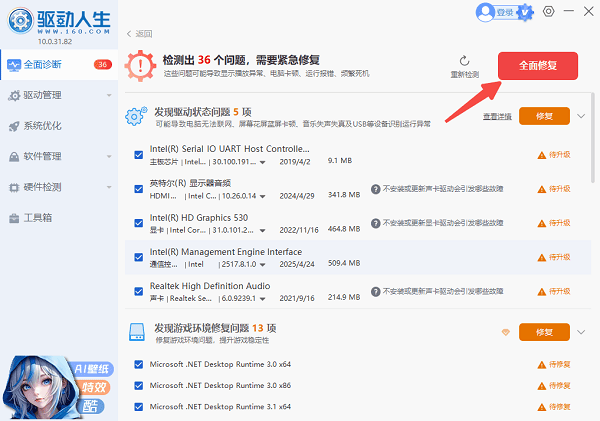
方法二:使用 Razer Synapse 软件调整灯光效果
雷蛇的主打管理软件是 Razer Synapse(雷云),调灯的核心就在这里。操作步骤如下:
① 下载安装 Razer Synapse
打开雷蛇官网下载最新版。
安装完成后登录 Razer 账号(可用邮箱注册)。
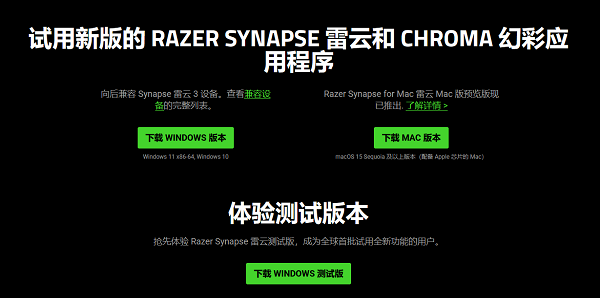
② 连接键盘并识别
插入雷蛇键盘后,软件会自动识别型号。
若识别失败,可重新插拔一次 USB 接口或重启电脑。
③ 进入“灯光”设置界面
点击键盘图标 → 选择“灯光” → 进入灯光效果选项。
在这里你可以选择“静态”、“呼吸”、“波浪”、“光谱循环”等模式。
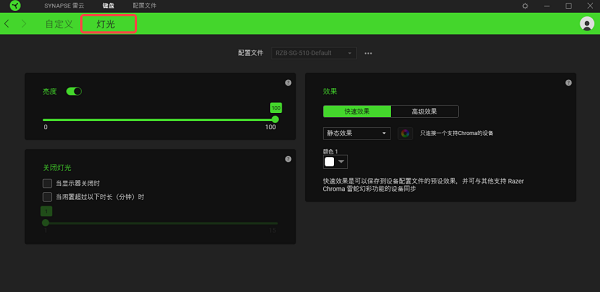
④ 自定义灯光方案
点击“高级效果(Chroma Studio)”。
在虚拟键盘上自由选择要发光的区域和颜色。
你可以设置 WASD 区域单独发绿光,或者让 Enter 键闪烁蓝色。
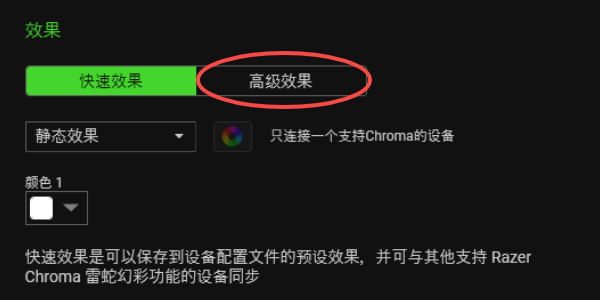
⑤ 保存与同步
选择“应用到所有设备”,可让鼠标、耳机同步灯光效果。
如果有游戏支持 Chroma 效果,比如《守望先锋》《堡垒之夜》,还能实现游戏内动态灯光反馈(例如血量减少时灯光变红)。
三、自定义灯光联动效果
如果你想玩得更花一点,可以进入 Chroma Studio 自定义灯光联动。比如:
① 波浪效果:让灯光从左到右流动。
② 呼吸灯:两种颜色循环渐变。
③ 反应效果:按下键后,按键区域闪光。
④ 音律模式:灯光随音乐节奏闪烁。
你还可以在社区下载其他玩家分享的灯光配置,比如“彩虹跑马灯”“赛博紫电风格”等,让你的桌面一秒变电竞战场!
总之,你可以通过快捷键和Razer Synapse 软件来调节雷蛇键盘调灯光。如果遇到了快捷键没反应或者设置后灯光突然不亮的情况,建议直接使用“驱动人生”一键检测并修复硬件驱动,几分钟就能恢复炫彩灯效。毕竟,“电竞灯厂”可不能输在灯光上嘛!



